Постоји неколико разлога зашто бисте желели да преузмете Оффице 2013 од корпорације Мицрософт помоћу оригиналног кључа производа. Можда сте изгубили ДВД са системом Оффице 2013 и сада желите да поново инсталирате Оффице 2013 користећи кључ производа који сте опоравили помоћу програма треће стране; или можда је ваш ПЦ претходно инсталиран са системом Оффице, али произвођач није понудио потребну инсталациону датотеку или ДВД да би поново инсталирао програм; или можда ваш пријатељ је дао некоришћени кључ производа за Оффице 2013 и желите да преузмете и инсталирате Оффице пакет користећи тај кључ производа.

Баш као што је могуће преузети Виндовс 8 / 8.1 од Мицрософта користећи кључ производа, могуће је и преузети Оффице 2013 програм. Све што вам је потребно је оригинални кључ производа или ако сте већ регистрирали кључ производа користећи Мицрософт рачун, можете преузети Оффице 2013 тако што ћете се једноставно пријавити на страницу рачуна Оффице, без уноса кључа производа.
У зависности од тога како сте набавили програм или кључ за Оффице 2013, можете да пратите упутства која су наведена у једном од четири метода наведена у наставку да бисте легално преузели Оффице 2013 од Мицрософта уносом кључа производа.
Напомињемо да вам ни један од следећих метода неће помоћи да преузмете Мицрософт Оффице 2010 производ. Ако желите да преузмете Оффице 2010 програм, молимо вас да се распитате како да легално преузмете Оффице 2010 из Мицрософт водича.
Преузмите Оффице 2013 помоћу кључа производа
Метод 1 од 4
Следите овај метод ако сте већ регистровали шифру производа користећи Мицрософт налог.
Корак 1: Посетите веб страницу оффице.мицрософт.цом.
Корак 2: Кликните на опцију Пријава (која се налази у горњем десном углу странице) и пријавите се на свој налог уносом ИД-ја и лозинке за Мицрософт налог.
Корак 3: Затим кликните на опцију Инсталл Оффице која се појављује у горњем десном углу веб странице.

Корак 4: Кликните Инсталирај са опције диска, а затим кликните на опцију Желим да запалим диск .
Корак 5: На крају кликните на дугме Преузми да бисте започели преузимање подешавања. То је то!
Метод 2 од 4
Користите овај метод ако сте купили Оффице 2013, али немате ДВД:
Корак 1: Идите на ову страницу Оффицеа.
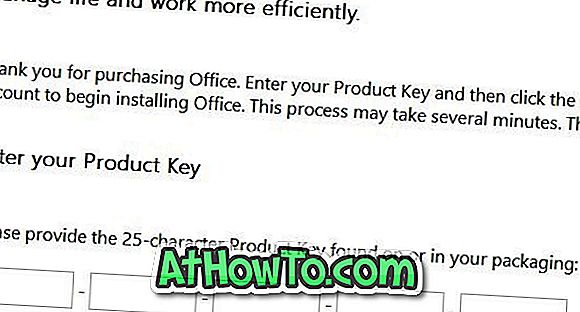
Корак 2: Унесите кључ производа Оффице 2013 са 25 знакова и кликните на дугме Почетак. Потребно је да се пријавите помоћу Мицрософт налога.
Метод 3 од 4
Ако је Оффице 2013 испоручен са ДВД-ом, али ДВД не ради за вас или ДВД уређај рачунара не ради, можете пратити кораке наведене у наставку.
Први корак: пријавите се на Мицрософт налог и посетите ову страну Оффице-а.
Корак 2: Отворите кључ производа за Оффице 2013, а затим кликните на дугме Почетак рада да бисте наставили.
Метод 4 од 4
Ако је Оффице 2013 претходно инсталиран са рачунаром и сада желите да инсталациона датотека поново инсталира Оффице производ, можете да га преузмете тако што ћете преузети доле наведени линк.
Корак 1: Пређите на ову страницу у вашем веб претраживачу.
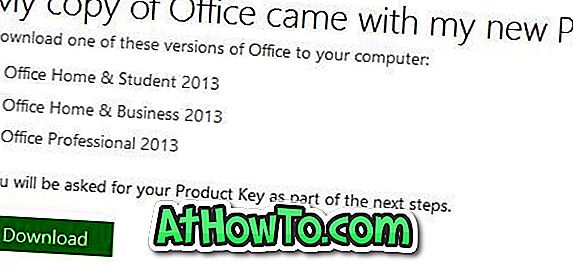
2. корак: Унесите кључ производа за Оффице 2013. Ако не можете да се сетите кључа производа, можете да користите бесплатне алате за опоравак кључа производа за Оффице са рачунара.
Како да активирате Оффице 2013 користећи шифру производа и како да направите слипстреам Оффице 2013 СП1 такође вас може занимати.














